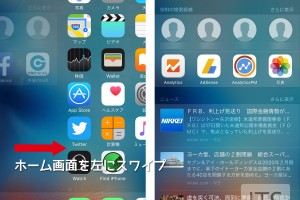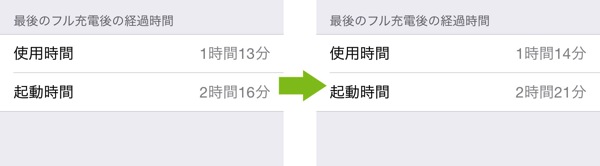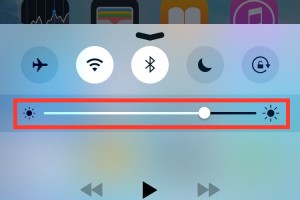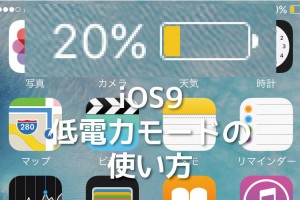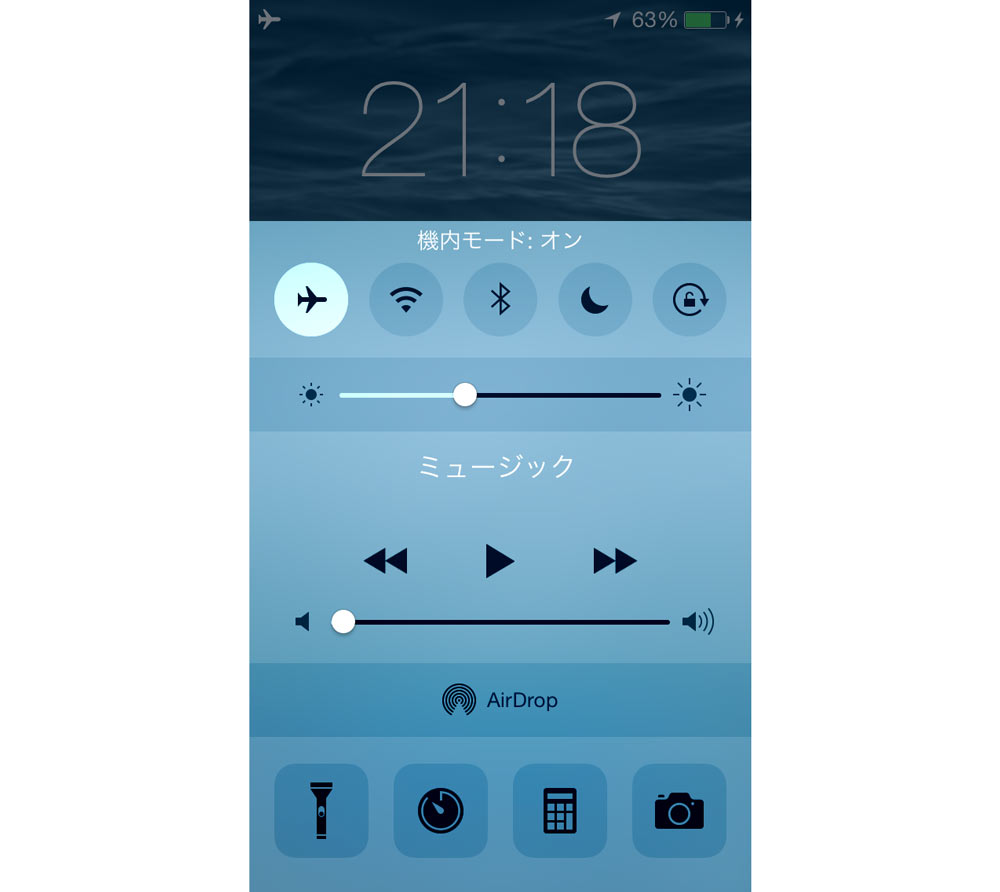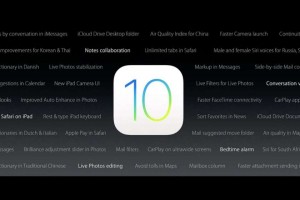iOSの電池節約術!バッテリーを長持ちさせる16の設定!
iOSでバッテリーを節約する16の方法
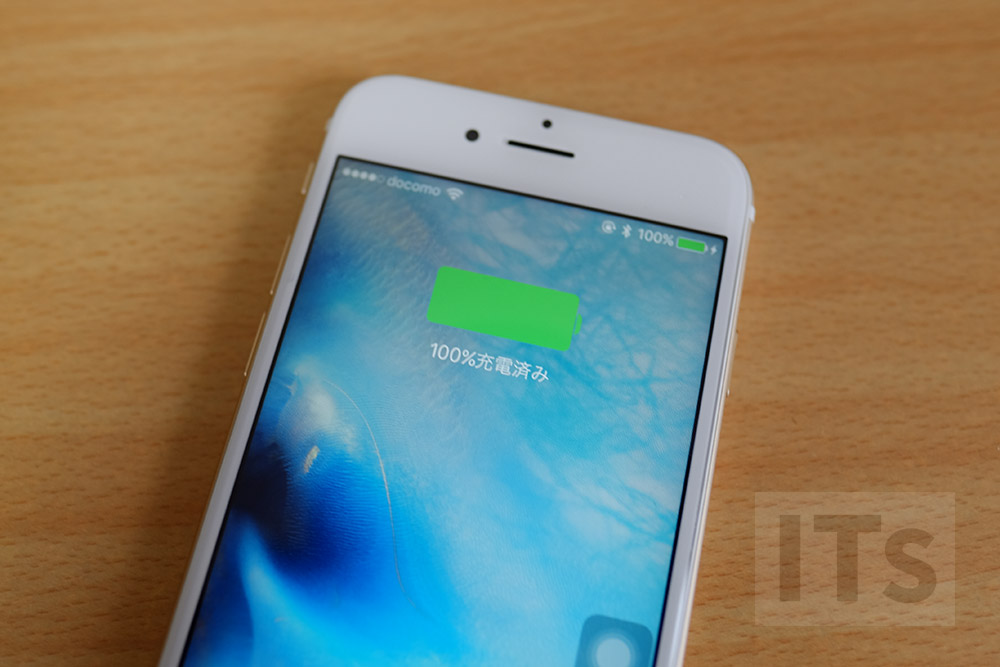
【iOS8、iOS9、iOS10対応】
iPhoneやiPadに採用されているiOSは魅力的な連携機能が多数搭載されており複数のAppleデバイスを併用しているユーザーにとってはとても便利です。その一方で、Phone 5sなど小型モデルは電池の容量が小さいこともありバッテリーの減りが激しいと感じることもあります。
電池の残量が多いときはいいのですが出先でiPhoneのバッテリー残量が少ない時は焦りを感じてしまいます。そこで、バッテリーの減りを抑えることができるちょっとした設定を紹介したいと思います。また、外出中にバッテリーが減ってきて充電が出来る環境にないときに最後の手段もご紹介したいと思います。
普段の設定でバッテリーを節約する
1.Wi-Fi接続の確認をOFFに
iPhoneやiPadは常に周囲にWi-Fi環境がないかを探しており接続可能なWi-Fiを発見すると接続をするかどうかの確認をしてきます。この設定をオフにすることで電池の減りを防ぐことができます。
「設定」→「Wi-Fi」から「接続を確認」をオフにします。
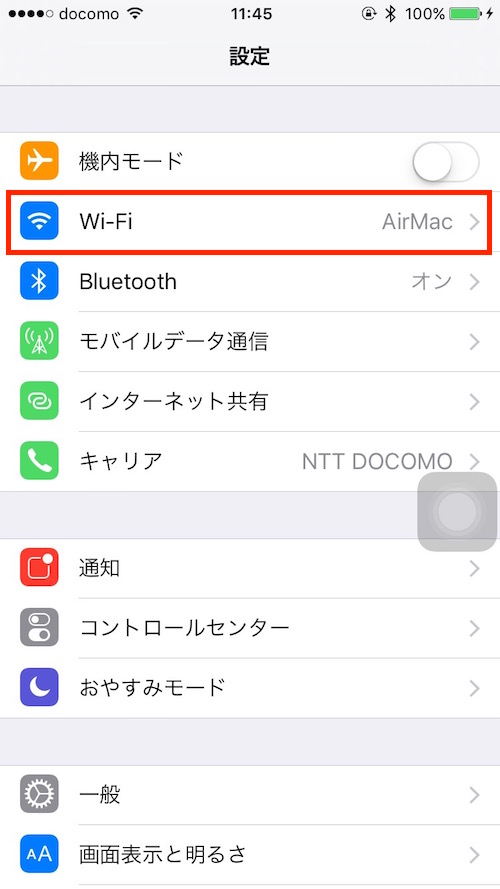
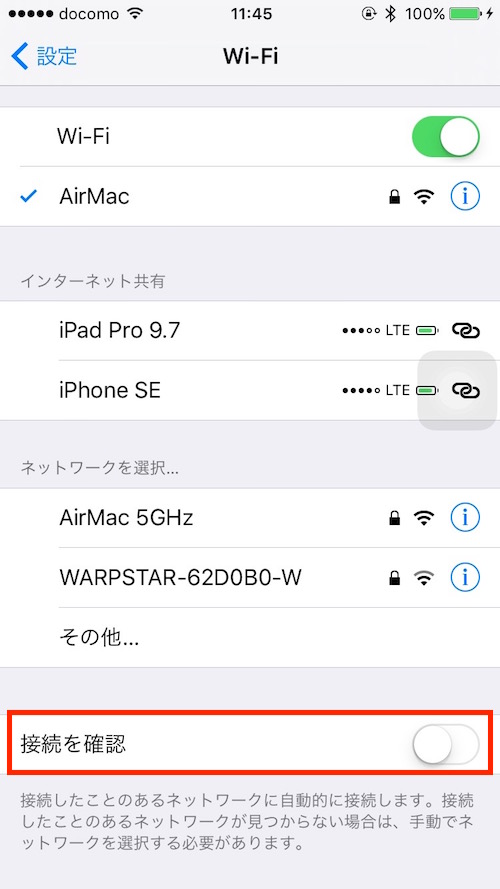
接続をしたことのないWi-Fiネットワークを探すことがなくなり、今までに設定したWi-Fiにだけ自動的に接続するようになります。
2.視差効果、透明度を下げるをオン
iOSには様々なエフェクトや透明処理が施されていますが、これらのエフェクトをオフにすることで電池の減りを防ぐことが可能となります。
「設定」→「アクセシビリティ」→「視差効果を減らす」をオンに、「設定」→「アクセシビリティ」→「コントラストを上げる」→「透明度を下げる」をオンにすることでUIの過剰な演出を減らすことができ、CPUプロセッサの処理が軽くなる結果的にバッテリーの節約に繋がります。
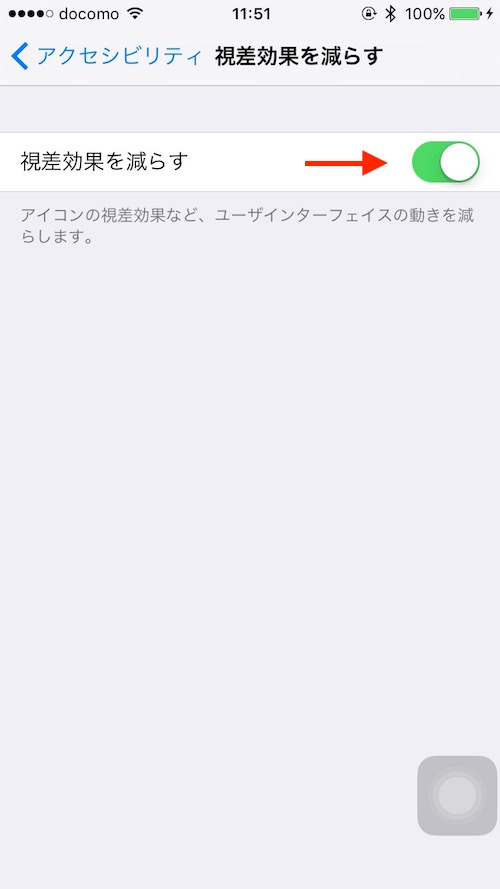
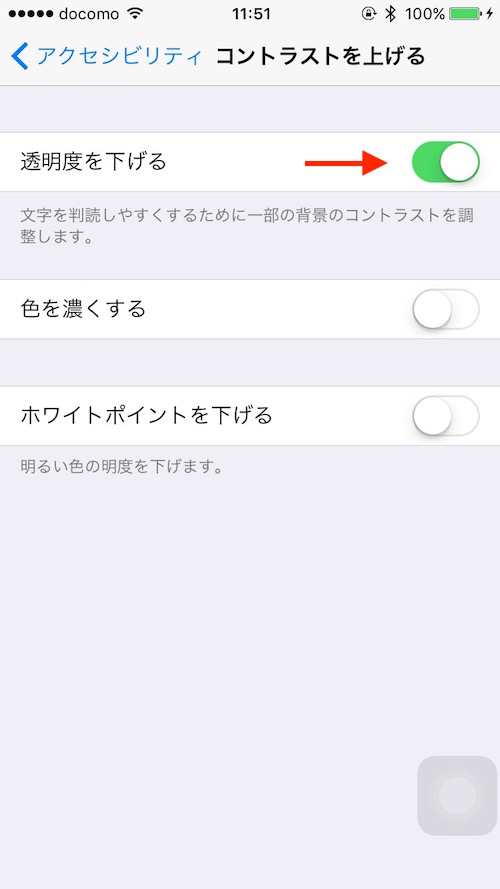
格好良さよりも電池の持ちを優先したい場合は「視差効果を減らす」と「透明度を下げる」をオンにしておきましょう!なお、これらのエフェクトをオフにした状態にするとどうなるのかは以下の記事で紹介していますのでご覧ください。
3.AirDropをオフに
AirDrop機能はiOS 8から搭載された機能で近くにあるiOSデバイス(iOS8以降)やMac(OS X Yosemite以降)に写真や動画のデータ、さらに各種ファイルを送受信することができる機能です。
Air Dropをオフにするには、iPhoneの下から上にスワイプすることでコントロールセンターを起動し、AirDropの欄をタップし「オフ」にすることで機能をオフにすることができます。。
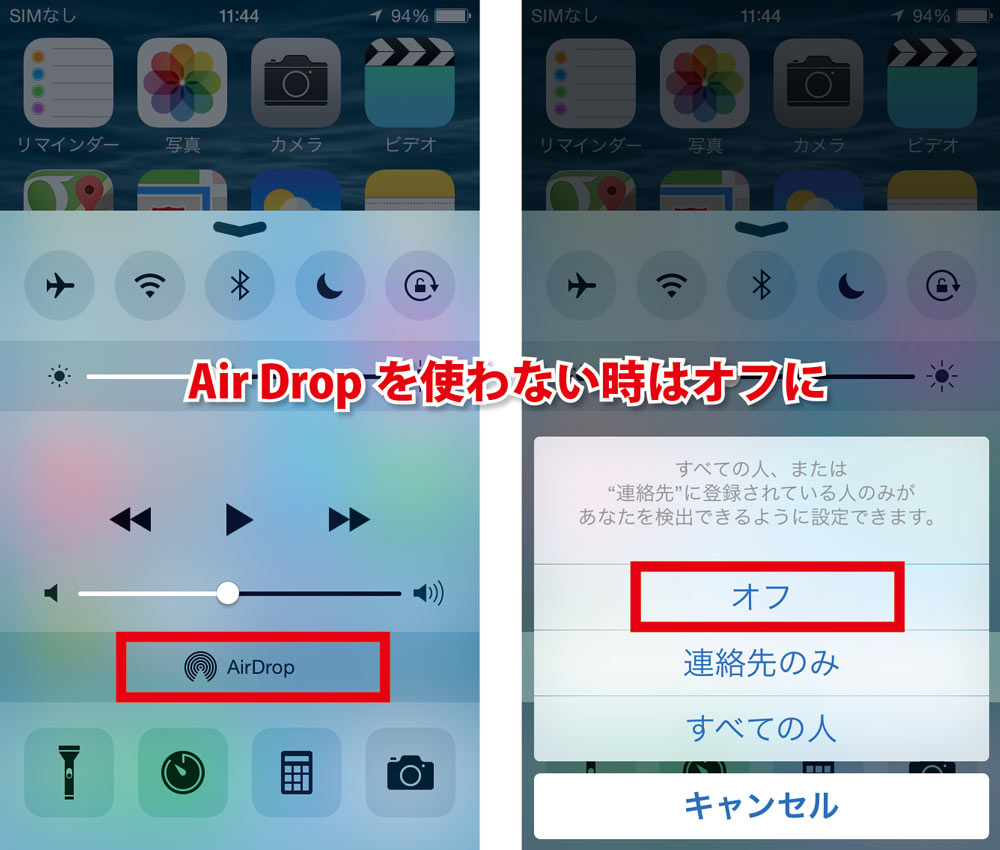
普段はそれほど使う機能ではないので、AirDropを使うときだけオンにすればOKです。なので、Air Dropを使わない時はオフにすることでバッテリーの節約に繋がります。
4.Handoffをオフに
Handoff機能もiOS 8から搭載された新機能で進行中の作業を1つのデバイスから別のデバイスに引き継ぐことができる便利機能です。

近くにiOS 8以降のデバイスやMacがあるとお互いに通信をし合って反応してしまうのでバッテリーが消耗してしまうでしょう。
「設定」→「一般」→「Handoffと候補のApp」から「Handoff」をオフにできます。
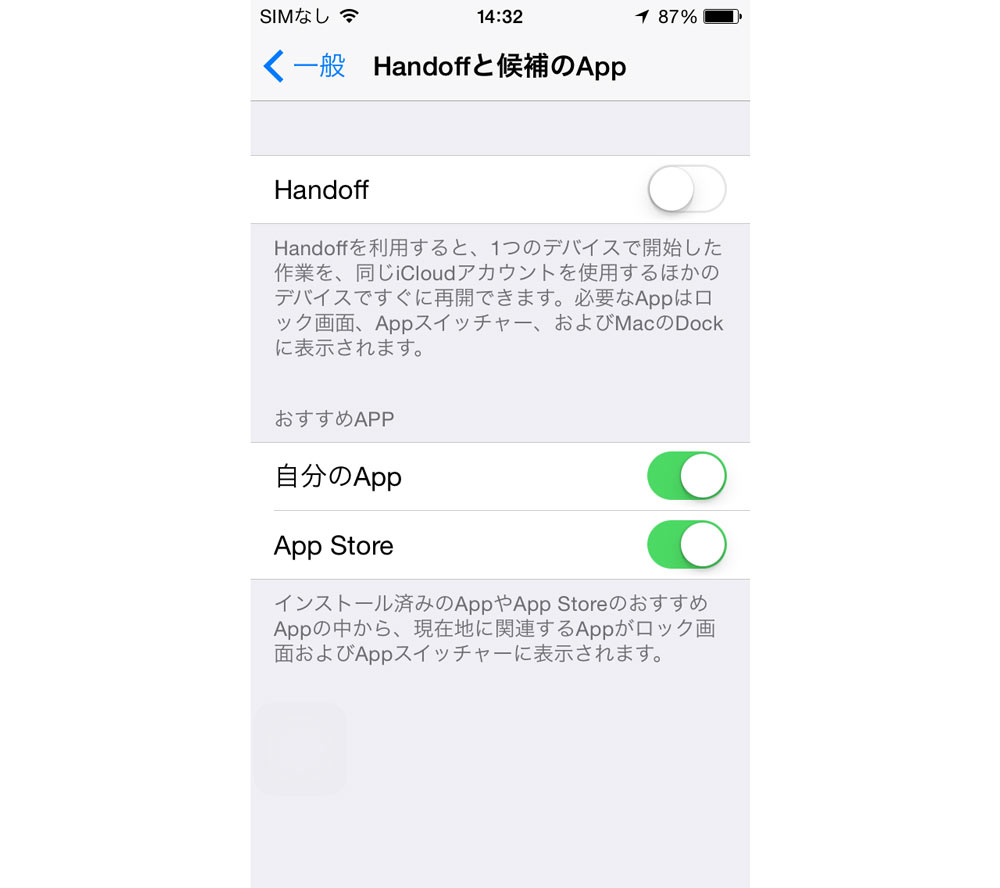
連携機能は使っていない場合はオフにしておきましょう。
5.Bluetoothをオフに
上記のAirDropやHandoffの機能は、Bluetoothの電波を利用して通信をしていますが、音楽プレイヤー、外部スピーカー、カーナビなどで通信をしていない場合はオフにしておいた方がいいでしょう。
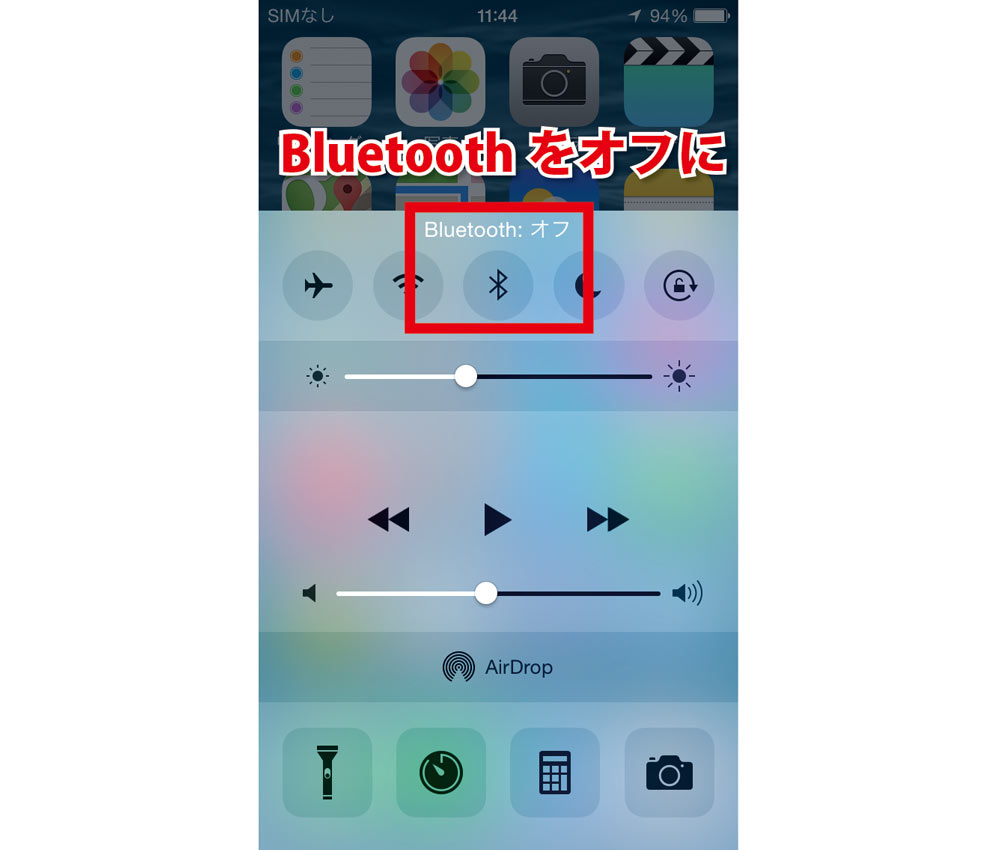
6.アプリのバックグラウンド更新をオフに
アプリによっては起動していない状態でもバックグランドでデータを更新していることがあります。特にバックグラウンドで動かす必要のないアプリは「Appのバックグラウンド更新」をオフにしましょう。一括でオフにすることも可能ですしアプリごとにオフにすることも出来ます。
「設定」→「一般」→「Appのバックグラウンド更新」からオフにできます。
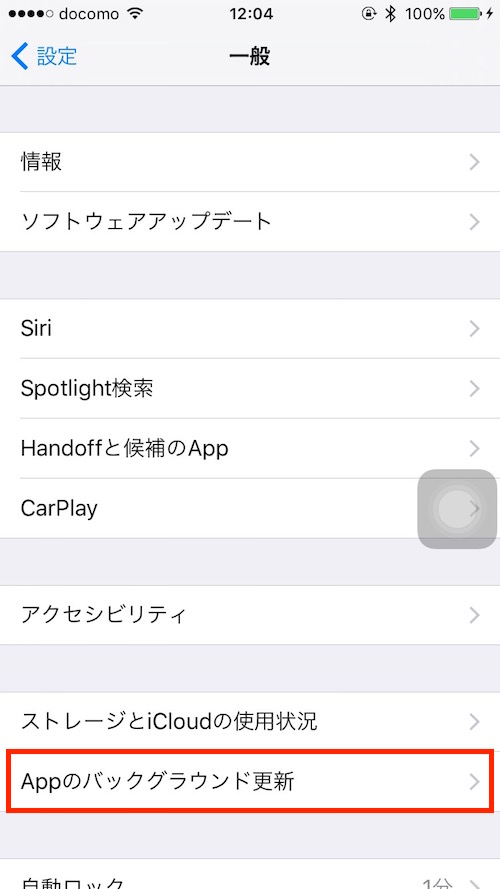
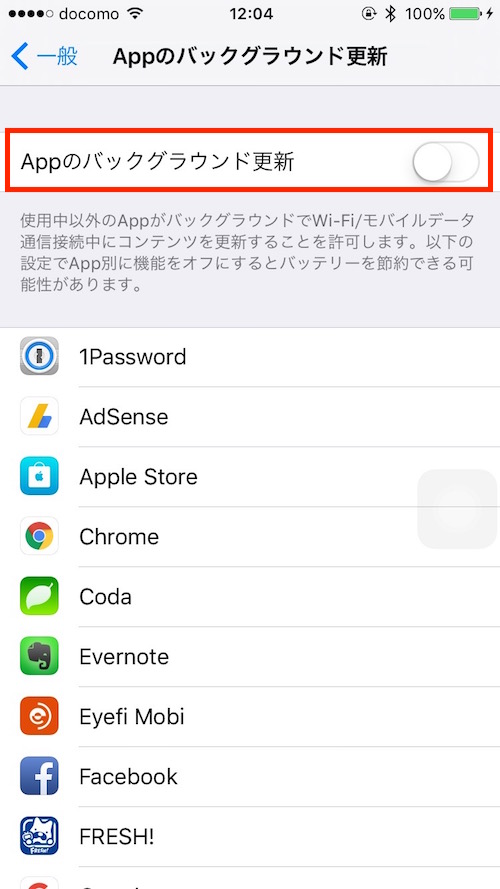
7.アプリの位置情報をオフ
位置情報はGPSを使って取得しているもので地図アプリなどは位置情報がオンになっていないと場所を特定する機能を使う事ができません。FacebookやTwitterなどにも位置情報を付加する機能がありますが必要性がない場合はアプリごとに位置情報サービスをオフにすることでバッテリーの節約が可能です。
「設定」→「プライバシー」→「位置情報サービス」からオフに、さらに大元を完全にオフにすることも可能です。
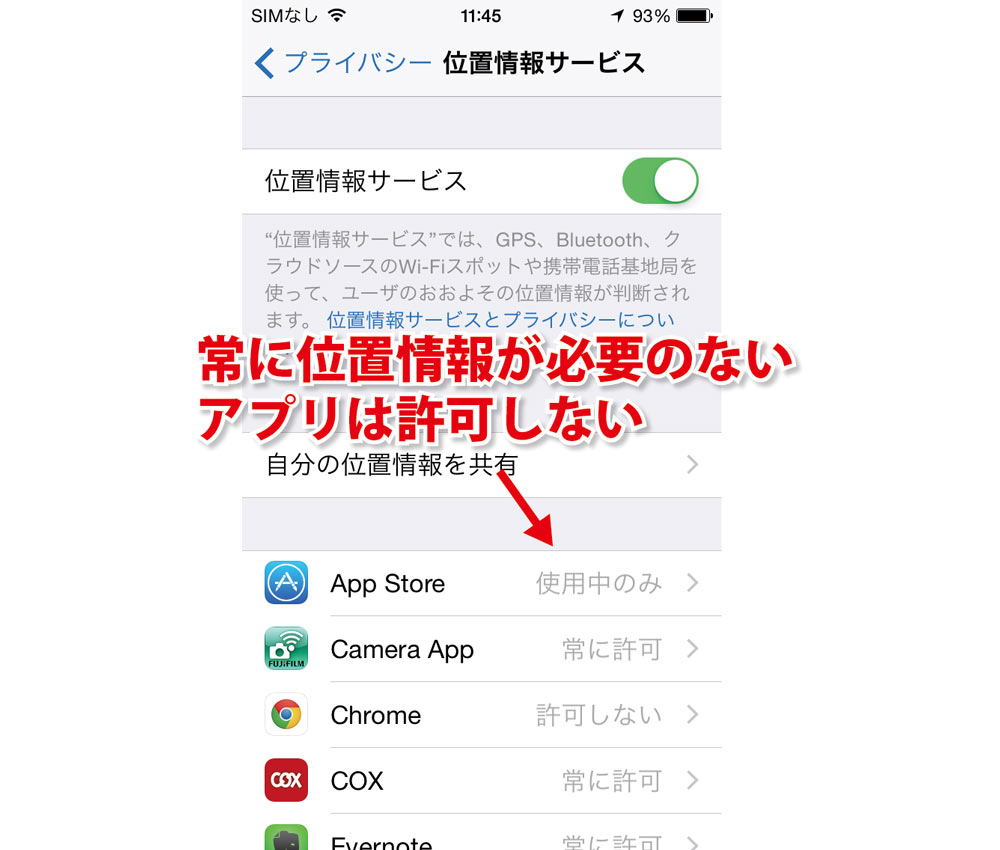
8.アプリの自動アップデート、モバイルデータ通信をオフ
iOS 7から搭載されたアプリの自動アップデート機能は、ユーザー側が手動でアップデートをしなくていいのでとても便利なのですが、いつダウンロードするかわかりません。なので、バッテリーがない時に勝手にダウンロードしないようにオフにしておきましょう。(バッテリー残量が50%以下だとダウンロードしないとは思います。)
「設定」→「iTunes & App Store」「アップデート」をオフに。ついでに「モバイルデータ通信」もオフにしておいた方がいいかもしれません。
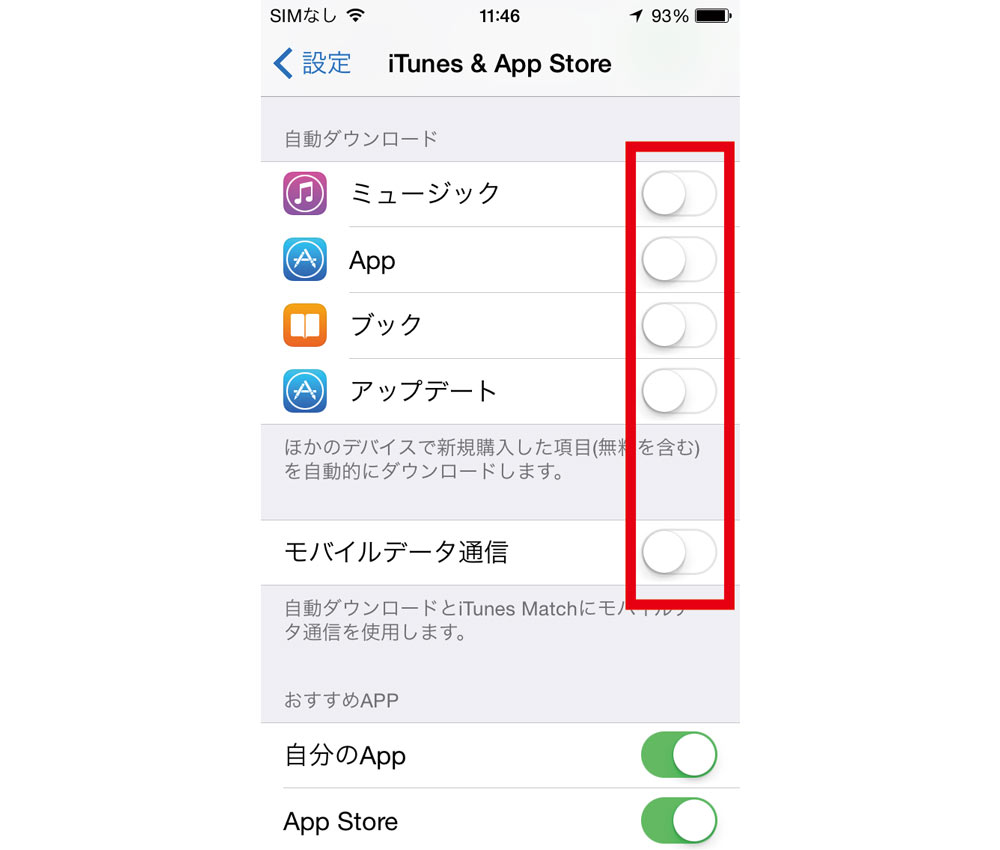
9.Siriの検索候補/Spotlight検索をオフに
Spotlight検索は検索窓に検索したいワードを入力するだけで電話番号やメールアドレス、写真などなどあらゆるデータを一発でiPhone内から検索することができます。
しかし、Spotlight検索を使用しているユーザーはおそらく少ないはず。だからオフにしておいても問題はないと思います。
「設定」→「一般」→「Spotlight検索」で左側に付いているチェックボタンを外せば機能がオフになります。
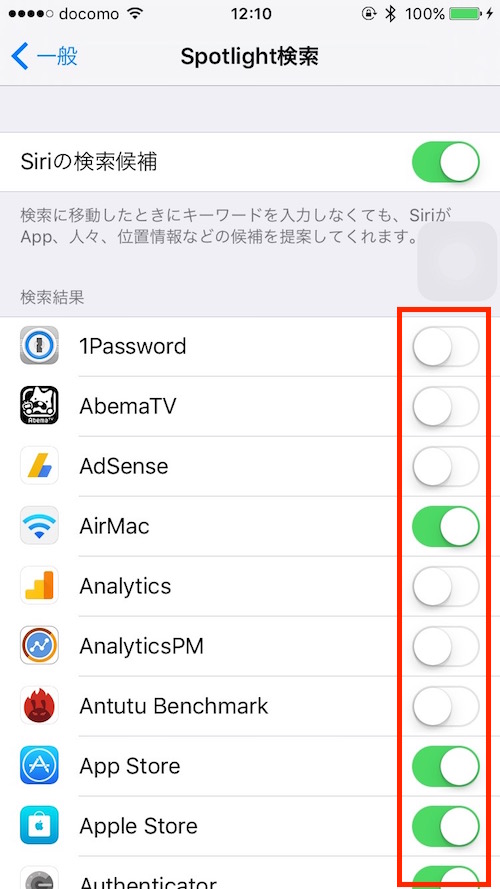
またウェジェット内に表示されるSiriの検索候補もオフにしましょう!
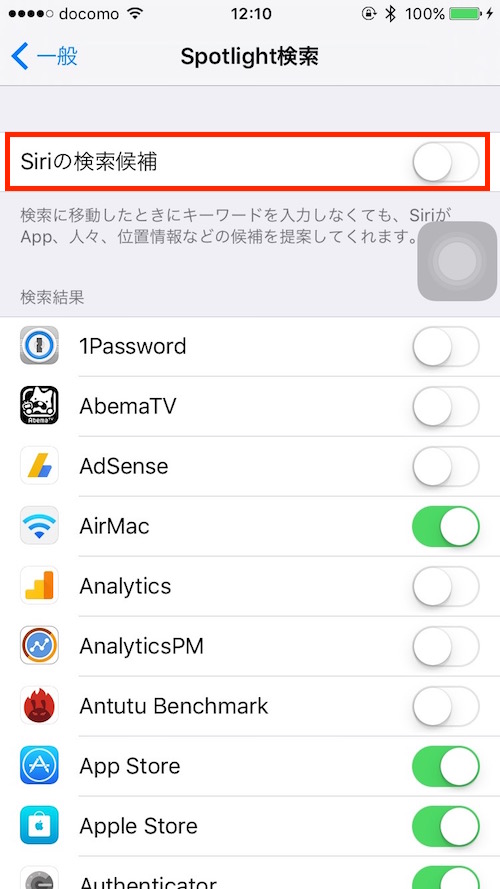
こうすることでウェジェット画面にアクセスするたびに発生する通信を抑えることができ、電池の減り抑えることが可能です。
10.画面の明るさを手動設定に
画面表示の明るさを自動設定にしていると、屋外に出た時はほとんどの場合最大頻度までに上がります。画面が明るいと見やすいですがバッテリーの消耗は激しくなるので、手動にして細かく調整していった方がいいでしょう。
「設定」→「画面表示と明るさ」から手動で調整できます。
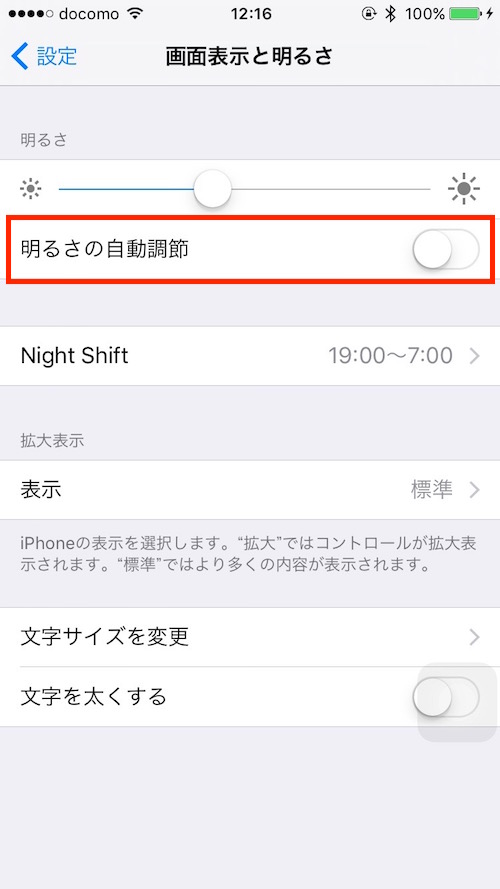
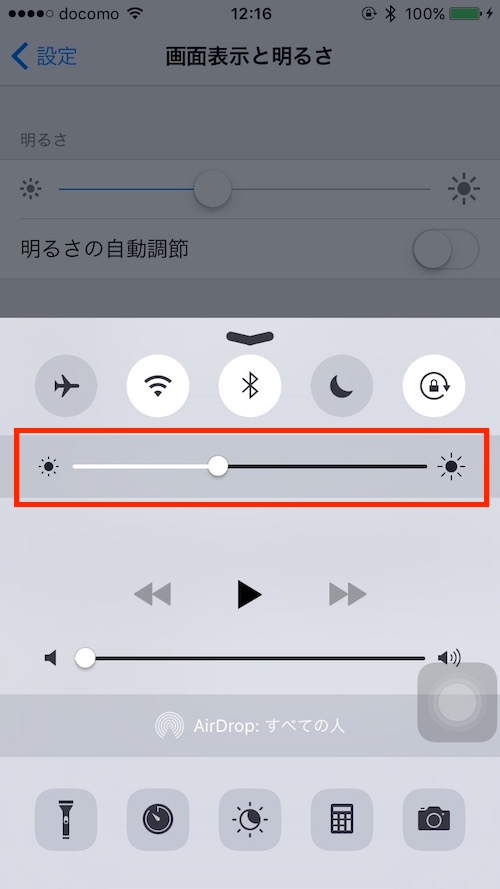
また、一度設定をオフにしておけばあとはコントロールセンターから明るさを変更することができます。
11.バッテリーの使用状況を確認
「設定」→「バッテリー」から「バッテリーの使用状況」でどのアプリがバッテリーを消耗しているのかを確認できます。あくまで確認だけなので、消耗しているアプリがあったら使用を控えるなどするなど気持ちを少し入れ替えてみてはいかがでしょうか。
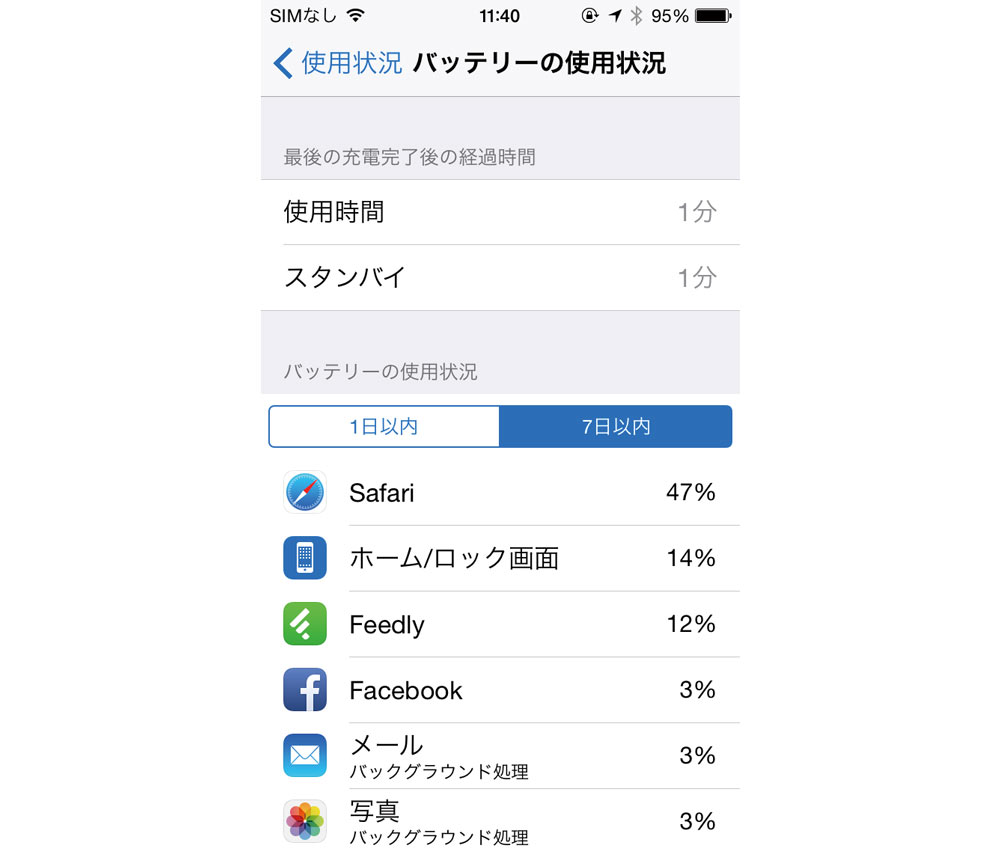
マルチタスクを終了させるとバッテリーの消耗が少なくなる言われていますが、頻繁に使用するアプリはメモリを解放してしまうことからまた読み込み作業が行われるため逆に消費電力が高まるとも言われていますので注意をしましょう。
12.プッシュ通信をオフに
プッシュ通信は即座に通知を受け取ることができるので非常に便利ですが、最速で通知を受けなくてもいいアプリはあるはずです。プッシュ通知が必要なアプリはオフにしておいても問題はないでしょう。
電話とメッセージ、LINEくらいはプッシュ通知にしてあとは「Appアイコンバッジ表示」くらいの通知だけでいいように感じます。
「設定」→「通知」から設定を変更出来ます。
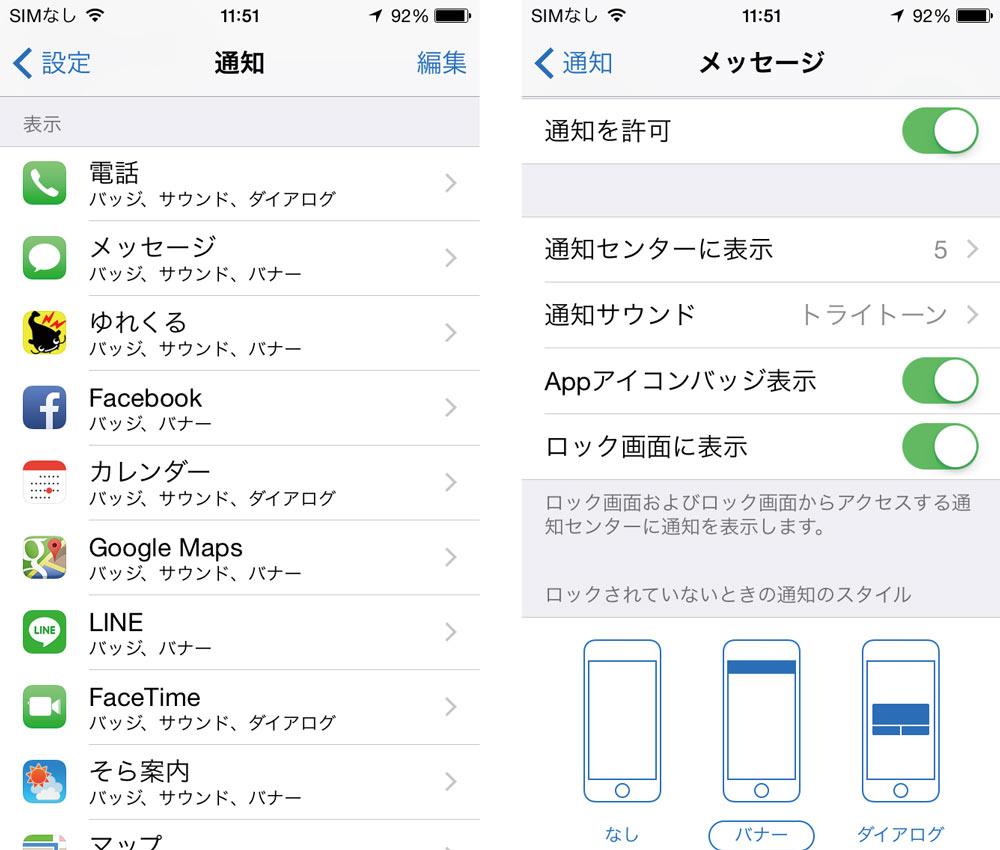
「設定」→「メール/連絡作/カレンダー」でメールの受信についてもプッシュ通知からフェッチにしても問題がないと思います。
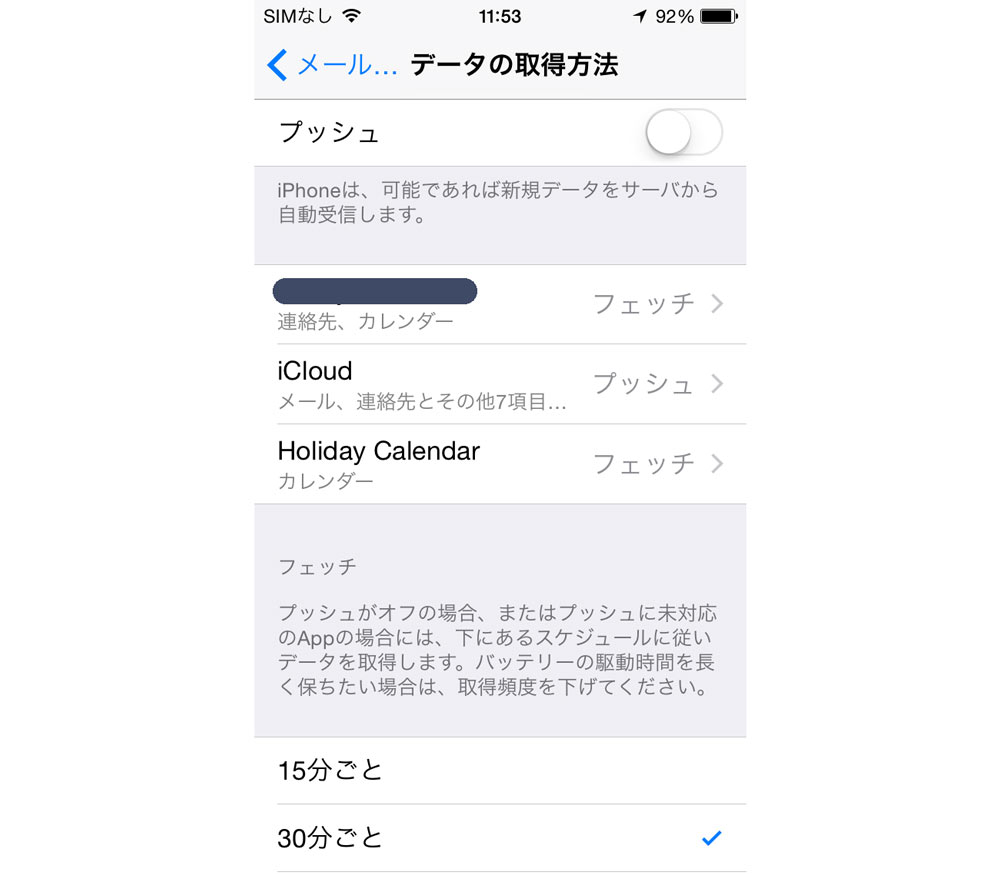
バッテリー残量が少なくなってきた時
以下、バッテリーが少なくなってきた時の対処法を紹介します。
13.画面の明るさを極限まで暗くする
画面の明るさを暗くすれば当然ながらバッテリーの持ちは改善します。バッテリーがいよいよヤバくなってきたら画面の表示を暗くしましょう。
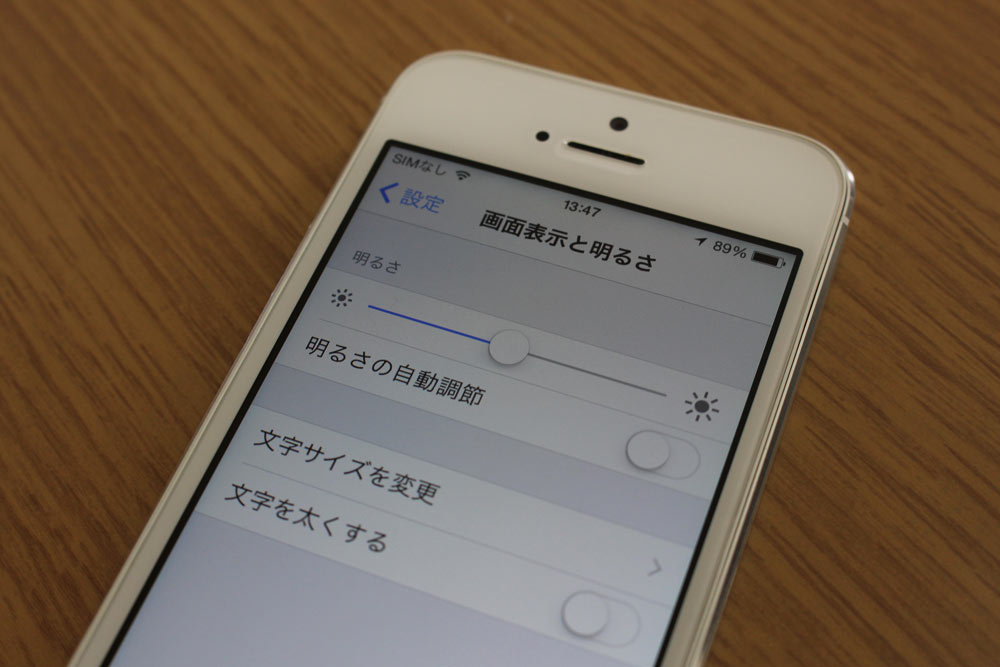
こんなにも明るさが変わります!
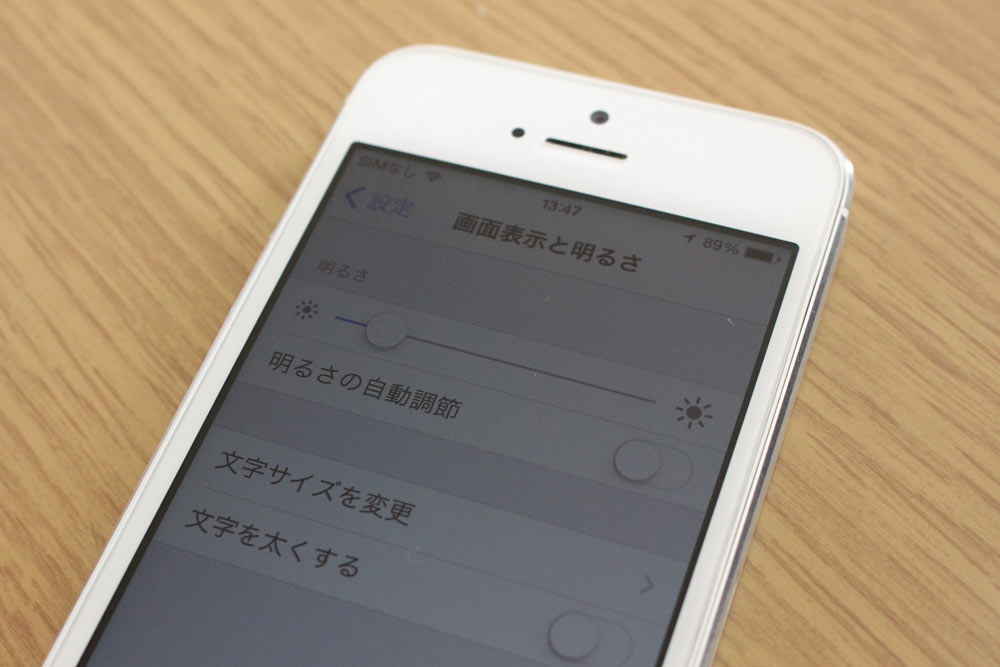
さらに、以下の記事で紹介してる方法を使えば簡単にワンタッチで画面の明るさを暗くすることができます。
14.低電力モードをオンにする
iOS9から「低電力モード」が搭載されました。
「設定」→「低電力モード」からオンにすることができます。
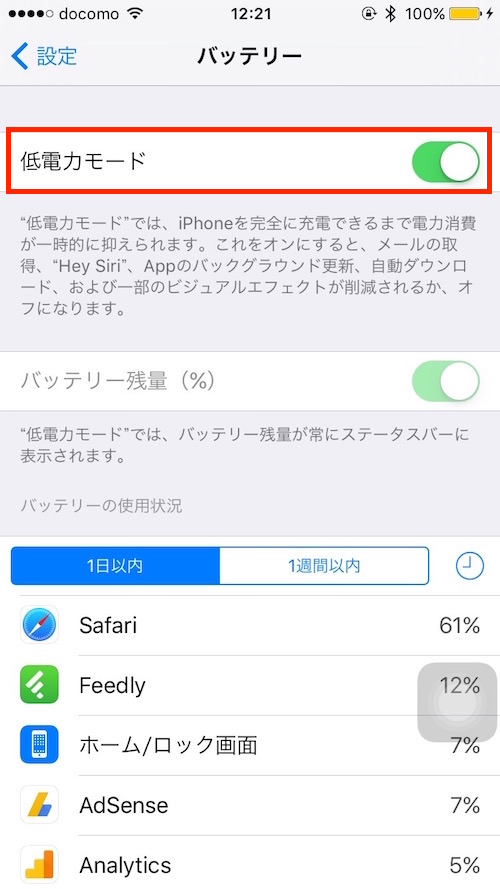
低電力モードをオンにすることでメール取得、Hey Siri、Appのバックグランド更新、自動ダウンロード、エフェクトがオフに、さらにCPUプロセッサのクロック動作数を遅くすることでバッテリー消費を極限まで少なくしてくれます。
15.LTE/4G通信をオフにする
かなり最終手段に近づいていますが、LTE通信をオフにすることでバッテリーの節約が可能になります。LTEなどの高速通信が出来なくなりますが3G回線での通信は可能となります。(ソフトバンクは4Gという表現となっており「通信のオプション」という項目になっています。)
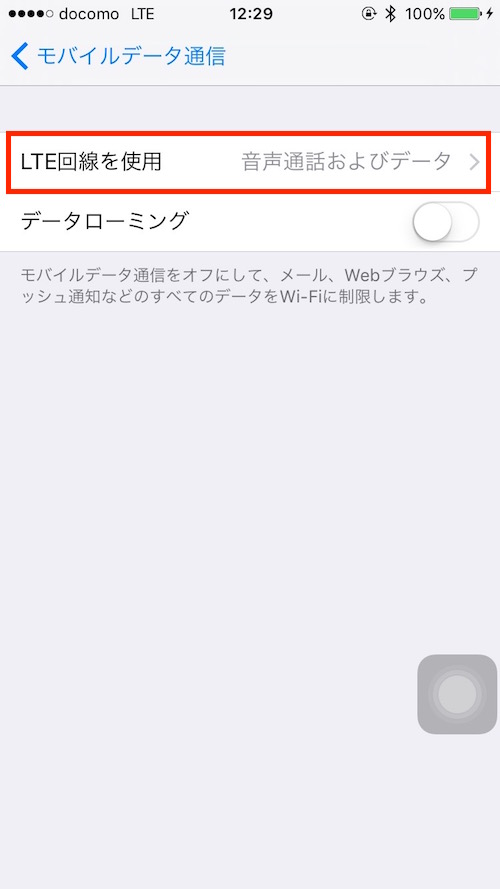
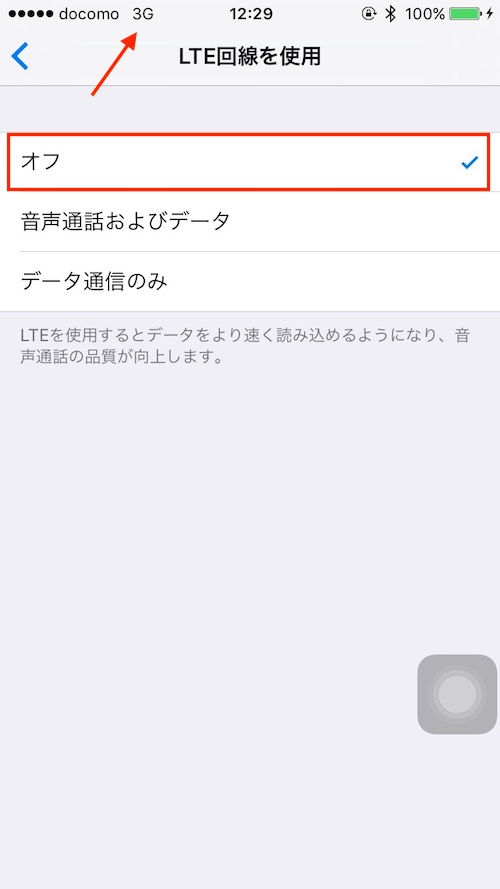
他にも「緊急速報」をオフにするという手段もありますが、地震があり緊急性を要するときは危険なので触らない方がいいと思います。
もうヤバい!ピンチって時
16.機内モードにする
いよいよバッテリーが赤くなり残り数パーセントになってしまったけど最後の連絡をしないといけない…!という場合は「機内モード」を利用しましょう。
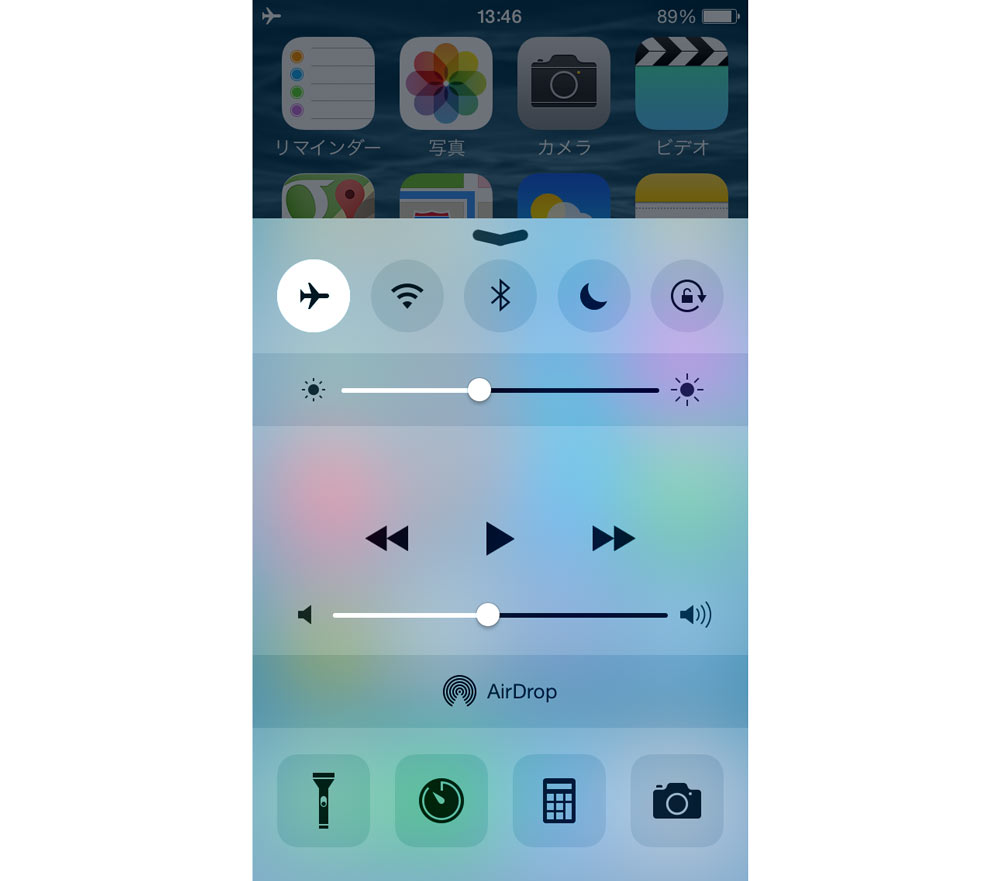
機内モードにすることで全ての通信は遮断されることになります。必要な時だけ機内モードをオフにしてiPhoneを使うというやり方です。ここまで来たら潔く電源を切った方がいいようにも感じますけどね..!
設定を見直すのは面倒ですが一度設定しておけば、iPhoneを少しでも長く使うことが出来るので設定をしてみても損はないのかもしれません。
モバイルバッテリーを持つのが一番
ここまで長々と書いておきながら一番良い方法としてはiPhone用のモバイルバッテリーを携帯することなのかもしれません。やっぱり、電池を持たせるために機能をセーブしてはせっかくの多機能なiPhoneが宝の持ち腐れになりかねませんからね。
1ヶ月に数回でもiPhoneのバッテリー切れになりかけた経験がある場合はモバイルバッテリーを持ち歩いた方が賢い選択といえるかもしれません。